CATEYE PADRONE SMART
CATEYE STRADA SMART
Veelgestelde vragen
De fietscomputer kan geen verbinding maken met een smartphone (Cateye Cycling™)
Probeer de volgende oplossingen, begin bovenaan.
Schakel onder [Instelling] op de smartphone [Bluetooth] uit en weer aan.
* Bluetooth® uit- en inschakelen vanuit het Bedieningspaneel op een iPhone lost het probleem niet op.
Controleer of de fietscomputer verbonden kan worden.
Herstart Cateye Cycling™.
Controleer of de fietscomputer verbonden kan worden.
Als dit het probleem niet oplost, herstart dan de smartphone.
Activiteitenlijst back-up en gegevensoverdracht
Belangrijk
Zorg er bij het gebruik van een iPhone voor dat iCloud Drive is ingeschakeld onder [Instellingen] > [(Uw naam)] > [iCloud].
Smartphone
1. Tik in Cateye Cycling™ op
 (MENU) > [Algemeen] > [Back-up] en vervolgens op [Back-up].
(MENU) > [Algemeen] > [Back-up] en vervolgens op [Back-up].Back-ups worden op iPhones gemaakt in iCloud Drive en op Android-smartphones op Google Drive. Controleer na afloop de back-upgevens om te bevestigen dat de back-up geslaagd is.
Ga als volgt te werk om de activiteitenlijst te importeren bij het opnieuw installeren van Cateye Cycling™ of bij overgang naar een andere smartphone.
Cateye Cycling™ opnieuw installeren
Van smartphone wisselen (gegevens overzetten)
Door een back-up te maken, kunt u uw activiteitenlijst importeren bij het opnieuw installeren van Cateye Cycling™ of bij het gebruik van een ander model smartphone.
Een back-up maken
< alleen iPhone >
De werking van de PADRONE SMART komt niet overeen met de werking van Cateye Cycling™ en meten is niet mogelijk
Er zijn verschillende oplossingen afhankelijk van de app-weergave als de PADRONE SMART is verbonden.
Werk bij naar de nieuwste Cateye Cycling™-firmware en druk op
 (MENU), [Apparaat], (Verbonden) PADRONE SMART, en vervolgens op [Meldingsinstgelling] terwijl de PADRONE SMART is verbonden.
(MENU), [Apparaat], (Verbonden) PADRONE SMART, en vervolgens op [Meldingsinstgelling] terwijl de PADRONE SMART is verbonden.Voer de volgende procedure uit als het apparaat ontkoppeld wordt en niet goed werkt.1. Tik op de iPhone op [Instelling] > [Bluetooth] > [CC-PA500B].2. Tik op [Dit apparaat vergeten] om de CC-PA500B te wissen.3. Stel [Verbinding maken] weer in op AAN in het menu Cateye Cycling™ om de PADRONE SMART te verbinden.* Tik op [Annuleren] als de verbinding is gemaakt en het dialoogvenster [Bluetooth-koppelingsverzoek] wordt weergegeven.Belangrijk
• Als [Berichten] niet wordt weergegeven.
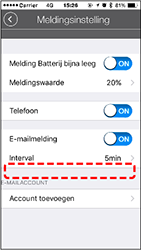
Oplossing 1: als u geen SMS-meldingen (berichten) gebruikt.
Annuleer het koppelen van de iPhone en de PADRONE SMART door als volgt te werk te gaan:
1. Tik op de iPhone op [Instelling] > [Bluetooth] > [CC-PA500B].
2. Tik op [Dit apparaat vergeten] om de CC-PA500B te wissen.
3. Open Cateye Cycling™ en schakel opnieuw [Connect] ON (in) onder
 (MENU) om verbinding te maken met de PADRONE SMART.
(MENU) om verbinding te maken met de PADRONE SMART.4. Nadat de PADRONE SMART is verbonden, verschijnt het dialoogvenster [Bluetooth Pairing Request]. Druk zonder ergens te tikken 1 seconde op MODE op de PADRONE SMART om met meten te beginnen.
* Door op [Paring] in het dialoogvenster [Bluetooth Pairing Request] te tikken, wordt meten weer onmogelijk.
Oplossing 2: als u wel SMS-meldingen (berichten) gebruikt.
Problemen kunnen ontstaan bij het koppelen van een apparaat als op de iPhone teveel toepassingen zijn ingesteld voor het weergeven van meldingen. Ga als volgt te werk om de meldingsinstellingen op de iPhone bij te werken.
1. Tik op de iPhone op [Instelling] > [Meldingen].
2. Tik op elke app en schakel [Meldingen toestaan] uit om te zien of minder meldingen de connectiviteit verbeteren.
• Als [Berichten] wordt weergegeven.
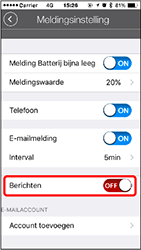
Als [Berichten] is ingesteld op AAN, kan de verbinding met de PADRONE SMART instabiel worden, afhankelijk van de configuratie van de iPhone.Ga als volgt te werk om [Berichten] UIT te zetten.* Tik op [Annuleren] als het dialoogvenster [Bluetooth-koppelingsverzoek] wordt weergegeven tijdens het gebruik.Belangrijk
1. Tik op de iPhone op [Instelling] > [Bluetooth] > [CC-PA500B].
* Ga naar stap 3 als [CC-PA500B] niet wordt weergegeven.
2. Tik op [Dit apparaat vergeten] om de CC-PA500B te wissen.
3. Open Cateye Cycling™ en controleer of [Connect] is ingesteld op ON onder
 (MENU), en tik vervolgens op [Apparaat], (naam van de verbonden PADRONE SMART), en daarna op [Meldingsinstelling].
(MENU), en tik vervolgens op [Apparaat], (naam van de verbonden PADRONE SMART), en daarna op [Meldingsinstelling].4. Schakel [Berichten] UIT.
5. Schakel in Cateye Cycling™ [Connect] onder
 (MENU) Uit en weer Aan.
(MENU) Uit en weer Aan.Controleer of deze stappen de connectiviteit hebben verbeterd.
Abnormaal display
Meting werkt niet
Gegevens kunnen niet worden gereset
Druk op het metingscherm gedurende 3 seconden op MODE.
Verschil tussen "een rit voltooien" en "een meting voltooien"
Wat betekent "een rit voltooien"?
• "Een rit voltooien" verwijst naar het resetten van de fietscomputer (door gedurende 3 seconden op MODE te drukken). Deze actie stelt de meetwaarden opnieuw in naar 0 en wijzigt het scherm naar het display "ready". U kunt vervolgens beginnen met het meten van uw volgende rit.
Wat betekent "meting voltooien"?
• "Meting voltooien" verwijst naar het opslaan en uploaden van een rit of een reeks ritten vanaf het scherm voor opslaan en uploaden in Cateye Cycling™. U kunt dit doen door te tikken op
 (Markering) op het ritscherm in Cateye Cycling™.
(Markering) op het ritscherm in Cateye Cycling™.
Gegevens worden niet opgeslagen
Waarom worden gegevens soms niet opgeslagen als samenvattingsgegevens, zelfs na een resetbewerking?
• Metingen voor ritten van 0,1 km of korter worden niet opgeslagen als samenvattingsgegevens.
Kan tripgegevens niet naar een service-site uploaden
Waarom kan ik geen activiteiten uploaden naar een service-site?
• Hebt u de aanmeldingsinstellingen voltooid voor elke service-site ?
Tik vanaf Cateye Cycling™ op (MENU) > [Account] en geef vervolgens de aanmeldingsinstellingen op door de accountinformatie voor elke site in te voeren.
(MENU) > [Account] en geef vervolgens de aanmeldingsinstellingen op door de accountinformatie voor elke site in te voeren.
Waarom loopt de smartphonebatterij zo snel leeg?
Hebt u [Verbinding maken] ingeschakeld gehouden in Cateye Cycling™, zelfs als u geen metingen uitvoerde?
• Het is aanbevolen [Verbinding maken] uit te schakelen onder
 (MENU) om het leeglopen van de smartphonebatterij te minimaliseren.
(MENU) om het leeglopen van de smartphonebatterij te minimaliseren.
Waarom kan ik geen e-mailaccount toevoegen onder Berichtgeving?
(Gmail-meldingen worden niet langer weergegeven)Voor Gmail
Voor een iPhone
De dienst Gmail is niet beschikbaar.
Registreer met een ander e-mailaccount dan Gmail.
Voor Android
De methode voor het instellen van een Gmail-account is veranderd. Ga als volgt te werk om de instellingen opnieuw te configureren.
1. De Gmail-app is vereist om Gmail-meldingen te ontvangen. Installeer de Gmail-app op de gebruikte smartphone.
2. Tik op
 (Menu) > [Apparaat] > [PADRONE SMART+] > [Meldingsinstelling] en zet [Gmail] AAN.
(Menu) > [Apparaat] > [PADRONE SMART+] > [Meldingsinstelling] en zet [Gmail] AAN.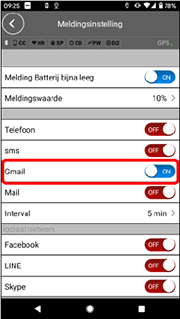
Voor Outlook-account
De beveiliging van Outlook-verificatie is verbeterd. Ga als volgt te werk om de instellingen te configureren.
1. Selecteer in uw Microsoft-account in Outlook. com [Beveiliging] > [Geavanceerde beveiligingsopties] en volg de aanwijzingen op het scherm.
2. Selecteer in [Aanvullende beveiliging] [Inschakelen] voor 2-stapsverificatie, en volg de aanwijzingen op het scherm om het wachtwoord voor de app te maken.
* Kies Annuleren om de toepassing Microsoft Authenticator te installeren. Als dit reeds is geïnstalleerd, is de procedure anders.
3. Tik in Cateye Cycling op [Apparaat] > [Fietscomputer name] (Naam slimme computer) > [Meldingsinstellingen] > [Account toevoegen] > [Outlook.com].
Voer als wachtwoord het wachtwoord voor de app in dat in stap 2 is gemaakt.
Voor iCloud e-mail (alleen iPhone)
Hebt u zich aangemeld voor een iCloud e-mailaccount (@icloud.com)?
1. Tik op de iPhone op [Instellingen] > [iCloud] en schakel [Mail] in.
Volg de aanwijzingen op het scherm om een e-mailaccount te verkrijgen.2. Tik in Cateye Cycling™ op [Apparaat] > [Naam fietscomputer] > [Meldingsinstelling] > [Account toevoegen].
Typ uw e-mailadres en wachtwoord.
Is tweestapsverificatie ingeschakeld voor uw Apple-ID?
Als tweestapsverificatie is ingeschakeld voor uw Apple-ID kunnen e-mailaccounts niet worden toegevoegd aan Cateye Cycling™.
Meld u in een webbrowser aan bij Mijn Apple-ID en schakel tweestapsverificatie uit.
< alleen iPhone >
Een offset-route wordt weergegeven in de activiteitenlijst van Cateye Cycling™.
Is [GPS-correctie] ingeschakeld?
• Tik in Cateye Cycling™ op
 (MENU) > [Algemeen].
(MENU) > [Algemeen].
Schakel [GPS-correctie] uit als het is ingeschakeld.
Belangrijk
[GPS-correctie] is een functie voor het corrigeren van verschuivingen van kaartposities in China.
In andere landen dan China zorgt het inschakelen van [GPS-correctie] dat verschoven routeposities in de activiteitenlijst worden weergegeven. De verschoven posities worden gecorrigeerd door dit uit te schakelen.
< alleen iPhone >
Nadat de Cateye Cycling™ app is bijgewerkt, kan de fietscomputer geen verbinding meer maken met de app tijdens de metingen.
De fietscomputer maakt alleen opnieuw verbinding met mijn smartphone als de Cateye Cycling™ app actief is (op de achtergrond draait).
• Sensoren van externe leveranciers voorkomen de verbinding. Verwijder de sensoren met (
 ) van Cateye Cycling™
) van Cateye Cycling™  (MENU) > [Apparaat], en koppelmdan nogmaals.
(MENU) > [Apparaat], en koppelmdan nogmaals.
Fietscomputer schakelt uit nadat het zoekscherm van de smartphone is verschenen.
• Druk op de knop MODE 1 seconde in om het apparaat te zoeken en opnieuw verbinding te maken.
* De fietscomputer blijft intussen meten.
Copyright © 2021 CATEYE Co., Ltd.